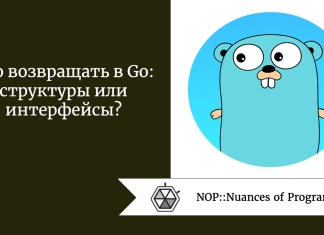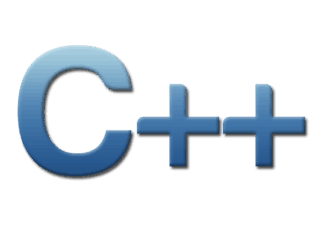Убедитесь, что вы уже установили docker, с помощью следующей команды:
$docker -v
Docker version 20.10.8, build 3967b7dТеперь вам понадобится новый каталог для хранения yml-файла конфигурации docker compose:
$mkdir databases/mysql
$cd databases/mysqlСледующая команда создает yml-файл конфигурации docker compose:
$nano docker-compose.ymlОтредактируйте yml-файл следующим образом:
version: '3.1'
services:
db:
image: mysql
container_name: mydb
command: --default-authentication-plugin=mysql_native_password
restart: always
volumes:
- ./data:/var/lib/mysql
environment:
MYSQL_ROOT_PASSWORD: rootpassword
MYSQL_USER: user1
MYSQL_PASSWORD : mypassword
ports:
- 3306:3306Вам необходимо изменить следующие пункты конфигурации docker compose:
- Пароль root-доступа:
rotpassword - Имя пользователя:
user1 - Пароль пользователя:
mypassword - Порт по умолчанию:
3306
Сборка контейнера инициируется командой:
docker-compose up -dТеперь проверьте контейнер с помощью команды:
$docker-compose ps
mydb docker-entrypoint.sh --def ... Up 0.0.0.0:3306 - 3306/tcp,:::3306->3306/tcp, 33060/tcpТестирование клиента mySQL…
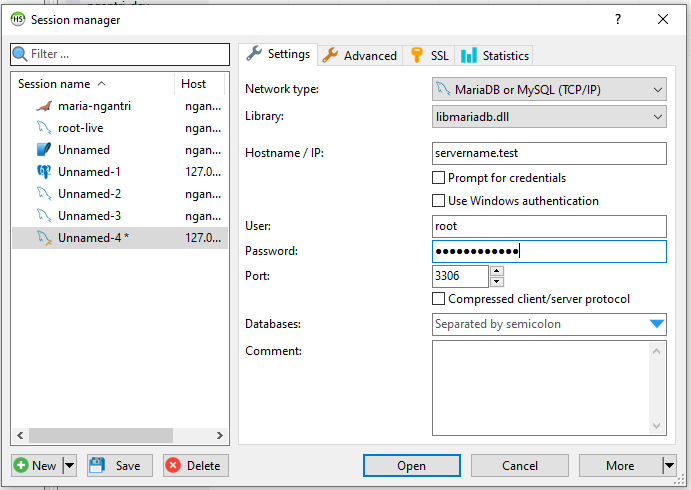
Поздравляем, вы запустили реляционную базу данных mySQL в контейнере docker compose — достаточно просто, не так ли?
Читайте также:
- Среда разработки Entity Framework в Docker
- Почему вы должны обратить внимание на Docker?
- Python FastAPI: OpenAPI, CRUD, PostgreSQL в Docker и внедрение зависимостей
Читайте нас в Telegram, VK и Яндекс.Дзен
Перевод статьи Robioki Denis: Dockerize MySql and Mariadb using docker compose